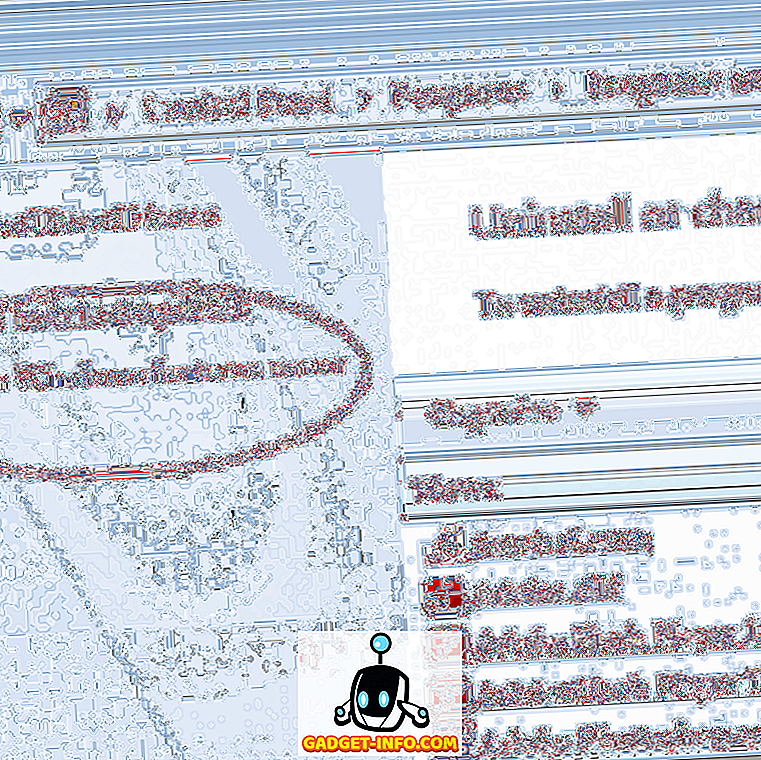Google Docs cung cấp một bộ công cụ mạnh mẽ để dễ dàng tạo tài liệu chuyên nghiệp và quản lý chúng nhưng đó không phải là tất cả mọi thứ mà nó cung cấp. Không nhiều người biết rằng Google Docs hỗ trợ các tiện ích bổ sung của bên thứ ba mang đến các tính năng bổ sung, đó là một trong những lý do khiến nhiều công cụ xử lý văn bản trực tuyến tương tự không thể so sánh với nó. Có hàng trăm tiện ích bổ sung có sẵn cho Google Docs giúp việc chỉnh sửa tài liệu dễ dàng hơn rất nhiều. Chà, đừng thắc mắc nữa, vì chúng tôi đang liệt kê ra 10 tiện ích bổ sung Google Docs tốt nhất chắc chắn sẽ nâng cao trải nghiệm Google Docs của bạn và giúp bạn tạo tài liệu chuyên nghiệp một cách dễ dàng.
1. Mục lục
Mục lục là phần quan trọng nhất của bất kỳ tài liệu dài nào. Nó cung cấp một cái nhìn nhanh về các tính năng của tài liệu, để bạn có thể dễ dàng điều hướng đến vị trí mong muốn. Với tiện ích Mục lục, bạn có thể tạo một bảng nội dung hoàn chỉnh của tài liệu của mình và cũng có thể thêm các liên kết trực tiếp đến các tiêu đề trong tích tắc.

Tiện ích bổ sung cho bạn thấy nội dung ở thanh bên phải và bất kỳ ai cũng có thể nhấp vào tiêu đề để nhanh chóng truy cập chúng. Bạn sẽ phải định dạng tài liệu đúng cách để Mục lục hoạt động, như chỉ định tên tiêu đề phù hợp (tiêu đề 1 hoặc tiêu đề 2) cho mỗi tiêu đề. Ngoài ra, Mục lục cũng hoạt động chậm hơn một chút trên các tài liệu rất lớn. Trong thử nghiệm của tôi. phải mất 2-3 giây để di chuyển đến vị trí tiêu đề trong tài liệu hơn 4000 từ.
Nhận tiện ích bổ sung
2. Trình soạn thảo văn bản SAS
Công việc của SAS Writing Reviser là giúp bạn sửa đổi tài liệu của bạn và làm cho nó có tác động hơn. Nó không phải là một số công cụ để giúp người dùng không phải người bản ngữ viết tiếng Anh tốt hơn mà không mắc lỗi ngữ pháp. Thay vào đó, nó giúp bạn tìm các loại từ và cụm từ khác nhau có thể làm cho tài liệu tốt hơn hoặc xấu hơn. Bạn có thể sử dụng những gợi ý này để làm cho tài liệu của bạn tốt hơn. Tất nhiên, công cụ này đòi hỏi một sự hiểu biết tốt về các quy tắc của ngôn ngữ.
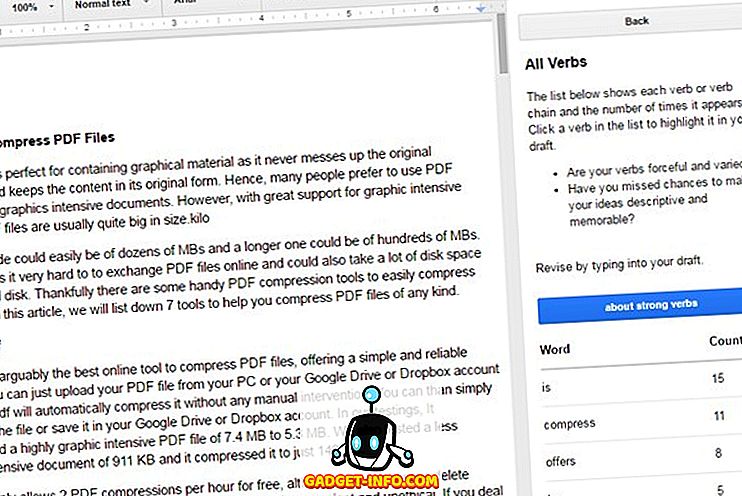
Nó có thể xác định giọng nói thụ động, từ lặp đi lặp lại, từ mơ hồ, động từ yếu, từ không cần thiết. song song, câu đơn giản, chuyển tiếp, đoạn và nhiều hơn nữa. Tiện ích bổ sung mang đến cho bạn số liệu thống kê tổng thể nhanh chóng để cung cấp cho bạn ý tưởng về việc tài liệu được viết tốt như thế nào. Với quyền truy cập vào rất nhiều kiến thức, bạn có thể dễ dàng sửa đổi một tài liệu và sửa những thứ cần sửa.
Nhận tiện ích bổ sung
3. Công cụ đánh dấu
Mặc dù Google Docs đi kèm với một công cụ tô sáng tích hợp, cho phép bạn làm nổi bật văn bản bằng các màu khác nhau, nhưng nó khá hạn chế. Bổ trợ công cụ nổi bật giúp làm nổi bật rất dễ dàng và thêm hàng tấn các tính năng để cung cấp cho bạn toàn quyền kiểm soát. Ngoài khả năng làm nổi bật văn bản theo các màu khác nhau, bạn cũng có thể đặt tên cho các điểm nổi bật, để bạn biết ý nghĩa của từng màu nổi bật. Hơn nữa, bạn cũng có thể xuất tất cả văn bản được tô sáng sang tài liệu khác, hoàn hảo để di chuyển nhanh văn bản ngẫu nhiên từ tài liệu.
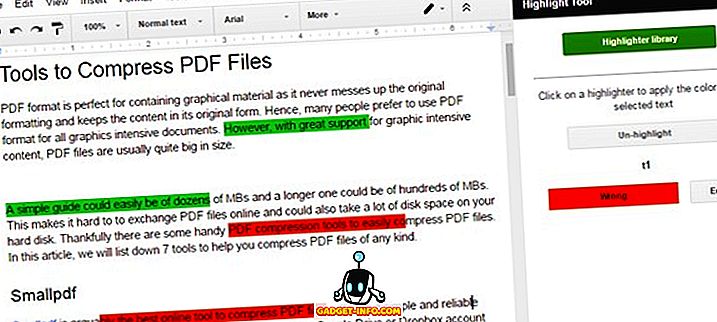
Bạn có thể tạo nhiều điểm nổi bật và lưu chúng trong Thư viện nổi bật để sử dụng trong tương lai. Trên hết, tất cả các công cụ tô sáng được tạo có thể được chia sẻ với người khác, vì vậy họ cũng có thể sử dụng chúng.
Nhận tiện ích bổ sung
4. Dịch
Như tên cho thấy, tiện ích bổ sung này cho phép bạn dịch văn bản trong tài liệu sang ngôn ngữ khác chỉ bằng vài cú nhấp chuột. Dịch được cung cấp bởi Google Dịch và cho phép bạn dịch nội dung từ thanh bên phải. Tất cả những gì bạn phải làm là làm nổi bật văn bản mà bạn muốn dịch và nó sẽ tự động phát hiện ngôn ngữ và cung cấp các ngôn ngữ được hỗ trợ để dịch sang.
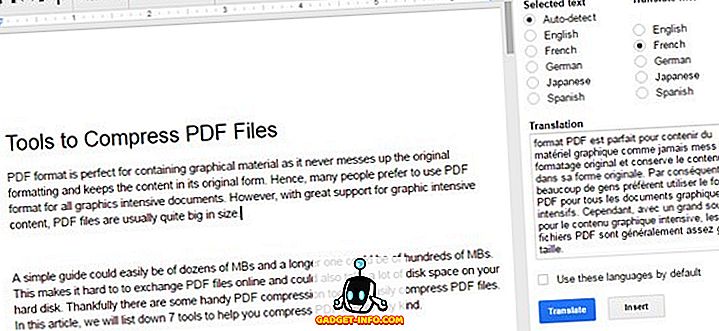
Chỉ cần nhấp vào trên Dịch Dịch và tất cả các văn bản sẽ được tô sáng trong thanh bên để dễ dàng xem văn bản dịch. Sau đó, bạn có thể sao chép / dán văn bản dịch bất cứ nơi nào bạn thích hoặc nhấp vào nút Chèn Chèn bên dưới để thay thế văn bản gốc bằng văn bản đã dịch. Thật không may, tiện ích bổ sung chỉ hỗ trợ 5 ngôn ngữ, tiếng Anh, tiếng Pháp, tiếng Đức, tiếng Nhật và tiếng Tây Ban Nha. Mặc dù Google Dịch hỗ trợ hơn 100 ngôn ngữ.
Nhận tiện ích bổ sung
5. Học sinh
Google Docs có tùy chọn tích hợp để thay đổi nền của tài liệu của bạn để giúp dễ nhìn hơn. Tiện ích bổ trợ Pupil Pref cho phép bạn sử dụng cùng tính năng của Google Docs, nhưng tập trung vào việc làm cho tài liệu dễ dàng hoạt động hơn. Pupil Pref cung cấp 16 màu khác nhau để lựa chọn dựa trên nghiên cứu của Giáo sư Arnold Wilkins được chứng minh là nhẹ hơn trên mắt, do đó làm cho công việc của bạn trở nên dễ dàng.
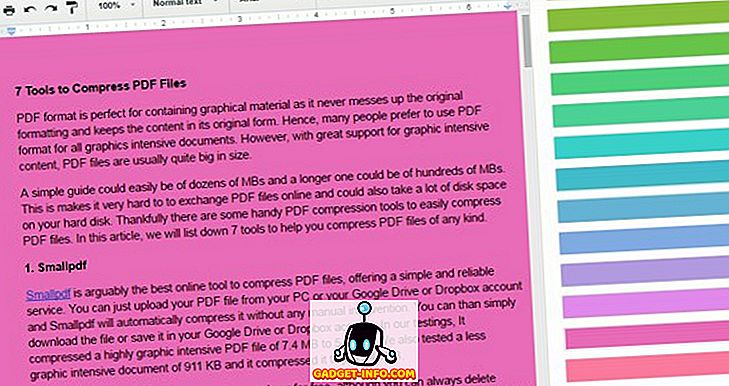
Tất cả các màu được liệt kê trong thanh bên và bạn có thể nhanh chóng chuyển đổi giữa các màu. Bạn cũng có thể chuyển về màu trắng mặc định bằng cách nhấp vào nút Xóa Xóa Màu. Các màu được liệt kê ở đây là tất cả các màu sáng và nếu bạn đang tìm màu nền tối cho môi trường tối hơn, bạn sẽ phải sử dụng công cụ thay đổi màu nền mặc định của Google Docs.
Nhận tiện ích bổ sung
6. Tài liệu
Không phải tất cả nội dung của tài liệu đều được tiết lộ cho mọi người đọc nó hoặc nói dối cho bất kỳ ai để hack. Tài liệu có thể chứa mật khẩu, ID tài khoản, thông tin bí mật và các loại dữ liệu nhạy cảm khác. DocSecret cho phép bạn thêm nội dung được mã hóa vào bên trong các tài liệu chỉ có thể được mở bằng cụm mật khẩu mà chỉ bạn mới biết (hoặc những người bạn chia sẻ nội dung đó).
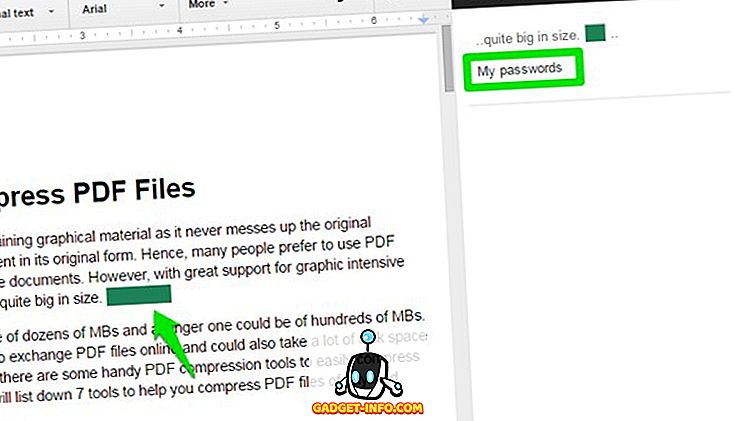
Chỉ cần tạo một cụm từ và bắt đầu viết nội dung nhạy cảm bên trong thanh bên của DocSecrets. Khi bạn sẽ nhấp vào Chèn Chèn, cụm từ sẽ được chèn tại vị trí của con trỏ. Nội dung được mã hóa sẽ được thêm vào và tô màu ngẫu nhiên để phân biệt. Bạn chỉ có thể thấy văn bản nội dung bên trong bảng điều khiển DocSecrets. Xin lưu ý rằng không có cách nào để khôi phục nội dung được mã hóa nếu bạn quên cụm mật khẩu.
Nhận tiện ích bổ sung
7. Wolfram Alpha
Wolfram Alpha thực sự là một công cụ tìm kiếm dựa trên tính toán mang thông tin đến các truy vấn có thể được tính toán . Tiện ích bổ sung này cho phép bạn thêm tất cả sức mạnh tính toán của Wolfram Alpha vào thanh bên của Google Docs. Nếu bạn tìm kiếm thứ gì đó ở đây, tiện ích bổ sung sẽ hiển thị cho bạn các kết quả tính toán như kích thước, trọng lượng, khoảng cách, bán kính và các dữ liệu tương tự khác. Điều này sẽ có ích nếu bạn đang tìm cách thêm các chi tiết tính toán trong tài liệu kỹ thuật.

Ví dụ, nếu chúng ta tìm kiếm Trái đất, trong đó, thay vì nói trái đất là gì; nó cho thấy khoảng cách giữa mặt trời và trái đất, thời kỳ quỹ đạo, khối lượng và tuổi, v.v ... Tất cả thông tin này hiện đang nằm trong tay bạn nhờ tiện ích bổ sung Wolfram Alpha cho Google Docs.
Nhận tiện ích bổ sung
8. Thông báo
Phần bổ trợ ezNotifying vẫn đang trong giai đoạn thử nghiệm nhưng có vẻ như nó thực sự hứa hẹn. Tiện ích bổ sung mang đến cho bạn thông báo cho tất cả các chỉnh sửa được thực hiện bởi các cộng tác viên khác trong một tài liệu. Bạn có thể đặt lịch khi bạn muốn được thông báo với tùy chọn tối thiểu là một lần mỗi giờ. Ngoài ra còn có các tùy chọn Chủ sở hữu của Phần cứng, cho phép bạn định cấu hình xem các cộng tác viên khác (bao gồm cả biên tập viên và người xem) có nên nhận thông báo hay không.
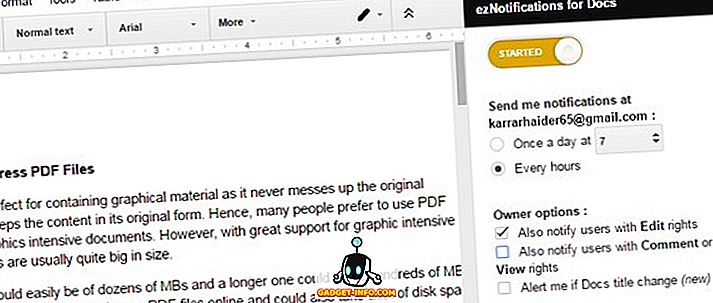
Hiện tại, tiện ích bổ sung này vẫn miễn phí, nhưng các tùy chọn của Chủ sở hữu trên mạng sẽ bị khóa sau một tường trả sau giai đoạn beta. Thông báo tức thì cho các thay đổi tiêu đề đã được thêm vào và tôi tin rằng thông báo tức thì cho các chỉnh sửa khác cũng sẽ sớm được thêm vào.
Nhận tiện ích bổ sung
9. Phông chữ Extensis
Nếu bạn không nhận thấy, thật khó để truy cập tất cả các phông chữ có sẵn trong Google Docs. Bạn cần nhấp 2-3 lần và sau đó đi qua các phông chữ, vì chúng mất ít nhất một giây để cuộn và mở những phông mới. Nếu bạn sử dụng rộng rãi các phông chữ khác nhau, bạn sẽ nhận được tiện ích bổ sung Phông chữ Extensis giúp quá trình này trở nên rất dễ dàng. Nó sẽ mở tất cả hơn 1200 phông chữ được cung cấp bởi Google đồng thời giúp dễ dàng điều hướng và áp dụng các phông chữ cần thiết.
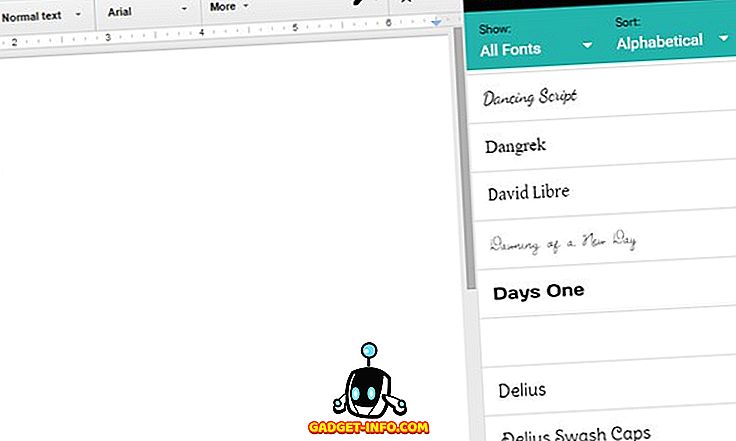
Bạn có thể xem phông chữ theo thể loại và cũng có thể sắp xếp chúng theo ngày, mức độ phổ biến hoặc theo bảng chữ cái. Kích thước xem trước cũng có thể được điều chỉnh nếu cần.
Nhận tiện ích bổ sung
10. Sơ đồ Lucidchart
Sơ đồ đóng một vai trò quan trọng trong hầu hết các tài liệu chi tiết. Nếu bạn cần tạo và thêm sơ đồ trong Google Docs, thì Lucidchart Diagrams là công cụ tốt nhất. Sau khi thêm, nó sẽ cho phép bạn tạo các loại sơ đồ khác nhau, bao gồm Venn, Flowchart, Biểu đồ Org, Sơ đồ tầng, Bản đồ tư duy, Android, Mạch và nhiều hơn nữa. Các mẫu sơ đồ sẽ mở trong trình soạn thảo Lucidchart và bạn có thể dễ dàng chỉnh sửa chúng bằng cách kéo và thả các mục.
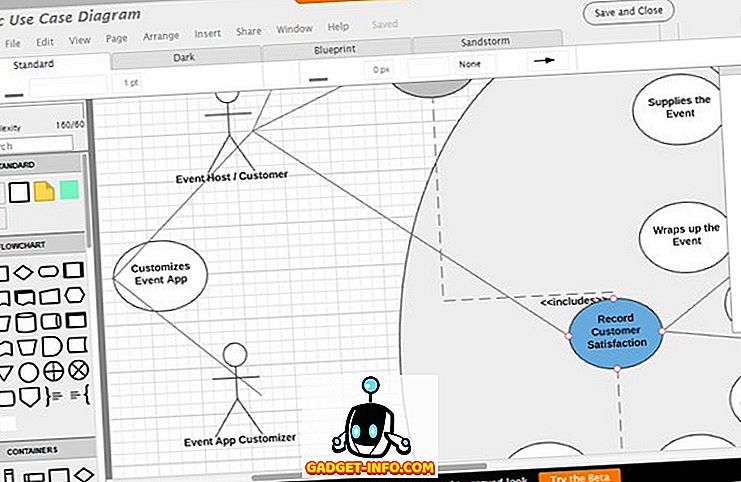
Một số mẫu bị khóa trong phiên bản miễn phí và bạn chỉ được phép thêm 60 mục. Bạn sẽ phải nâng cấp lên các gói trả phí bắt đầu từ $ 4, 95 / tháng để truy cập tất cả các tính năng. Tất cả các sơ đồ đã tạo của bạn sẽ được lưu trong Google Drive và có thể được truy cập bằng tiện ích bổ sung Sơ đồ Lucidchart.
Nhận tiện ích bổ sung
Nâng cao chức năng Google Docs của bạn với các tiện ích bổ sung này
Tiện ích bổ sung là cách tốt nhất để tăng năng suất của bạn trên Google Docs. Chúng tôi đã cố gắng bao gồm một số tiện ích bổ sung Google Docs hữu ích nhất và hầu hết chúng đều miễn phí sử dụng. Cá nhân tôi sẽ khuyên bạn nên dùng thử SAS Writing Reviser vì khả năng sửa đổi tuyệt vời của nó và Pupil Pref nếu bạn phải dán mắt vào màn hình trong khi làm việc. Nếu bạn biết bất kỳ tiện ích bổ sung Google Docs thú vị nào khác, hãy chia sẻ với chúng tôi trong phần bình luận bên dưới.